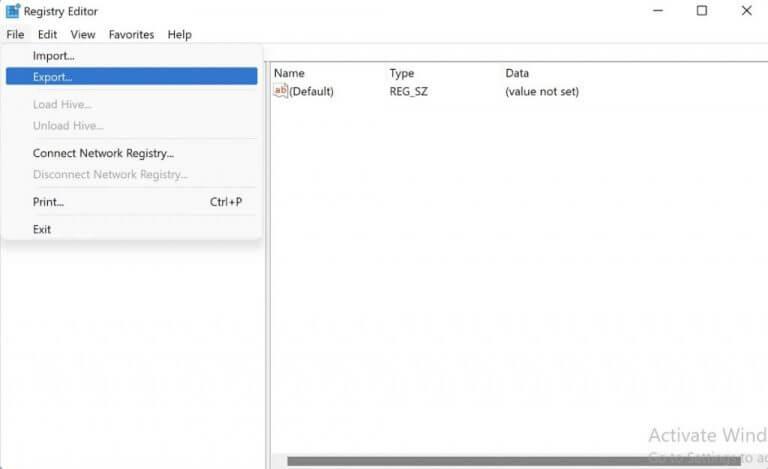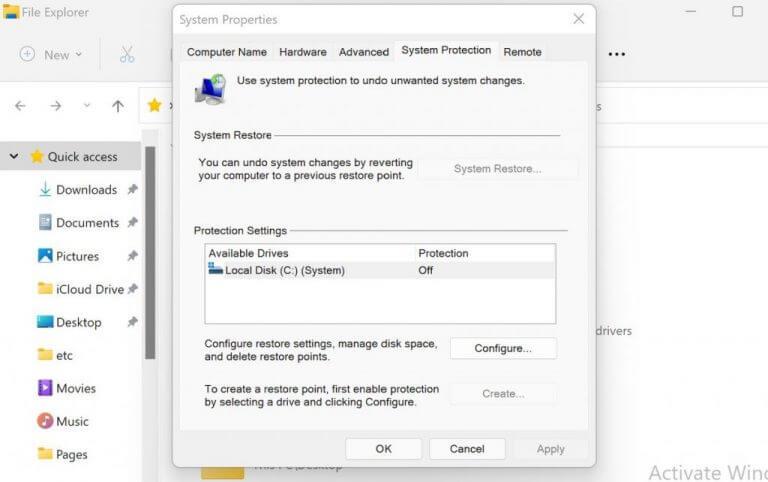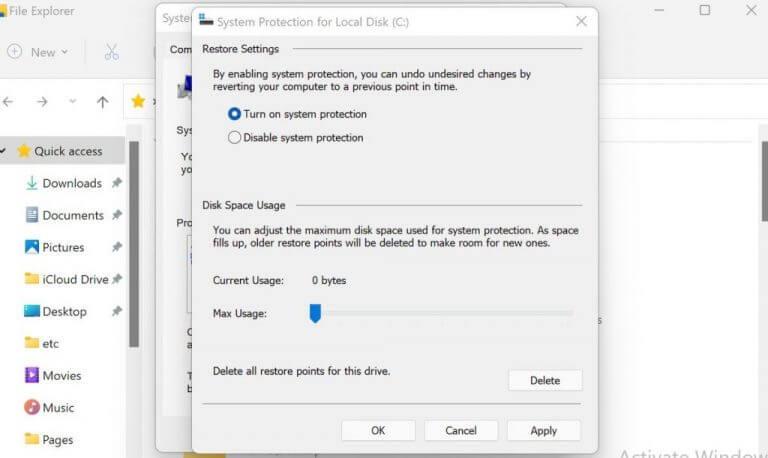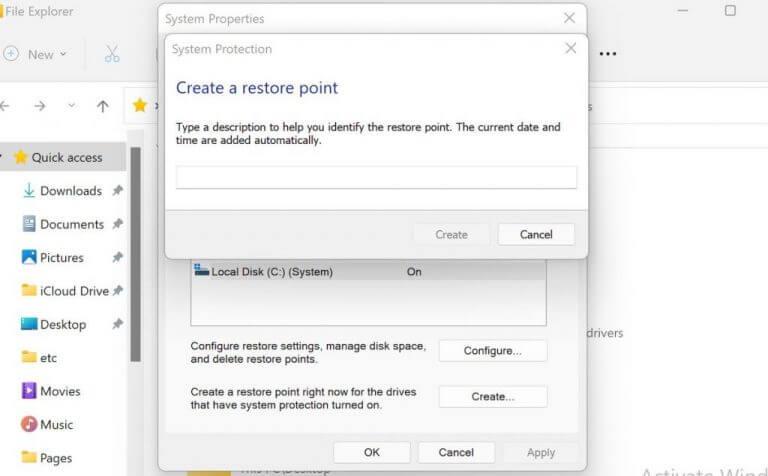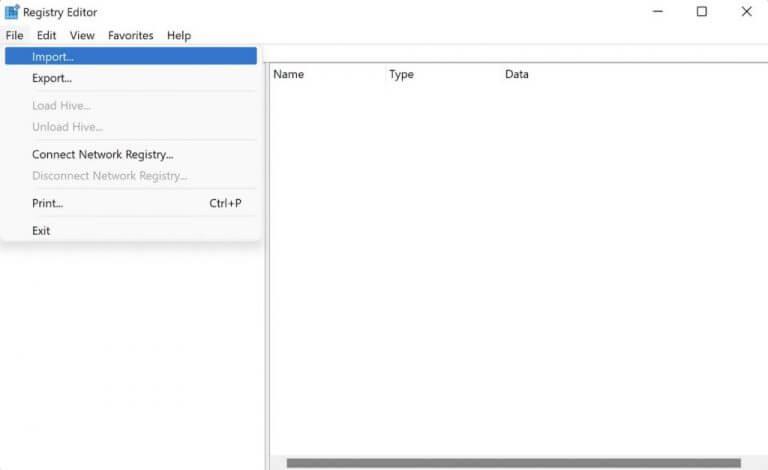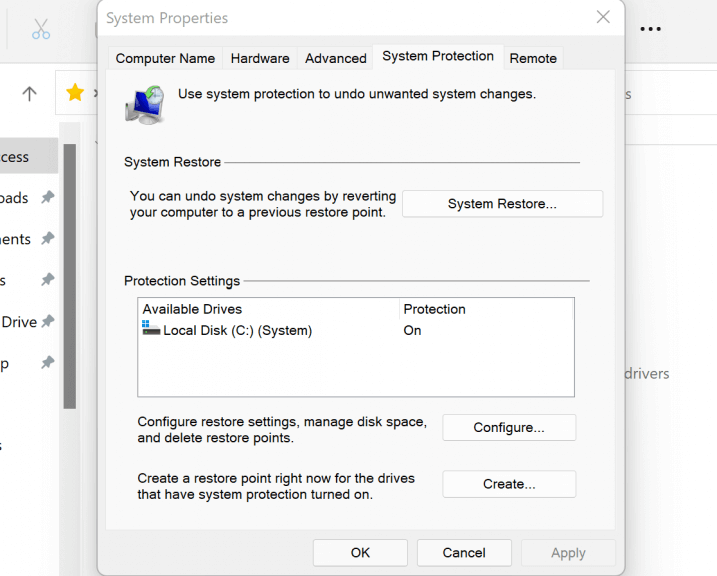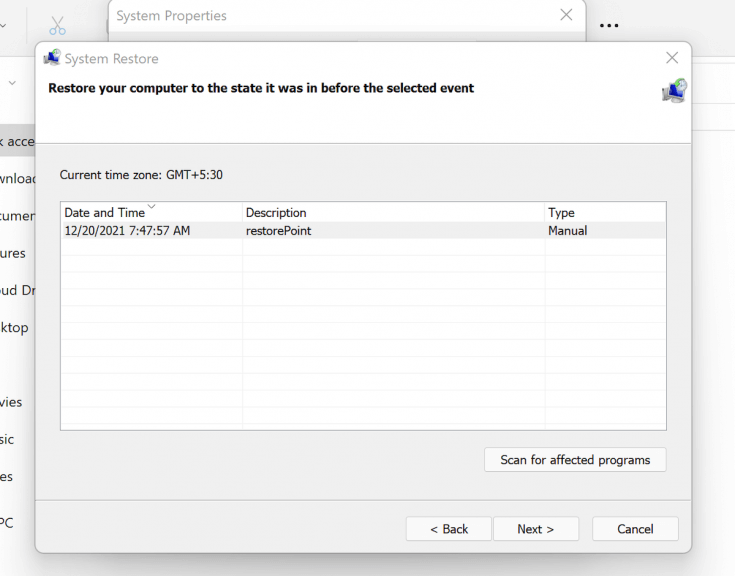Se stai pensando di modificare il registro di Windows, è fondamentale disporre prima dei backup appropriati. Essendo una parte importante per il funzionamento del computer Windows, il danneggiamento del registro di Windows può comportare handicap critici per i flussi di lavoro.
I backup del registro, quindi, sono un’opzione a prova di errore per risolvere questi problemi. Se si verificano problemi, con un backup già in atto puoi risolverli in sicurezza ripristinando i tuoi file da questi backup.
In questo articolo abbiamo illustrato i metodi per creare un backup per il registro di Windows; poi abbiamo anche spiegato il processo per il ripristino. Quindi iniziamo.
Come creare un backup per il registro di Windows
Esistono due modi principali per creare un backup del Registro di sistema. È possibile creare un backup del registro manualmente o con l’aiuto di Punto di ripristino. Esaminiamo prima il metodo manuale.
1. Come creare un backup manuale del registro
Per creare manualmente il backup del registro, utilizzeremo l’editor del registro. L’editor del registro, come suggerisce il nome, è uno strumento GUI in Windows che ti consente di visualizzare e modificare i tuoi registri da un’unica posizione. Per iniziare, segui i passaggi seguenti:
- Vai al Menu iniziale barra di ricerca, digita “regedit.exe” e seleziona la corrispondenza migliore.
- Nell’Editor del Registro di sistema, seleziona la chiave di cui desideri eseguire il backup. Ancora una volta, hai due opzioni qui: eseguire il backup di una chiave specifica o eseguire il backup dell’intero registro.
- Per eseguire il backup di tutte le chiavi, fare clic sull’icona del computer.
- Per eseguire il backup di una chiave specifica, seleziona quella chiave.
- Dopo aver selezionato le chiavi di cui desideri eseguire il backup, fai clic su File > Esporta.
- Scegli una posizione in cui desideri salvare i tuoi file, inserisci un nome e fai clic su Salva.
2. Utilizzare Ripristino configurazione di sistema
Ripristino del sistema è uno strumento gratuito che ti consente di creare punti di ripristino, che sono fondamentalmente istantanee di alcuni file del computer e del registro di Windows in un determinato momento.Sono queste istantanee che possiamo utilizzare in seguito per ripristinare le impostazioni precedenti del computer, soprattutto quando si verifica un errore. Ricorda che per usarlo, dovrai assicurarti che Ripristino configurazione di sistema sia abilitato.
Per creare un punto di ripristino, attenersi alla seguente procedura:
- Vai a Menu iniziale, digita “crea un punto di ripristino” e seleziona la corrispondenza migliore.
- Per creare un Ripristino configurazione di sistema, devi prima abilitare Impostazioni di protezione. Quindi, fai clic su Configura e Attiva la protezione del sistema.
- Ora fai clic su Creare e inserisci un nome per il tuo punto di ripristino.
- Infine, fai clic su Creare.
Il punto di ripristino verrà creato correttamente in pochi secondi. Questi sono alcuni dei modi più semplici per creare un backup del registro nel tuo computer Windows.
Come ripristinare il registro di Windows
Ora che abbiamo coperto la creazione di un backup del registro, è tempo di passare al processo di ripristino. In primo luogo, esamineremo il ripristino dei backup manuali, prima di coprire il metodo del punto di ripristino.
Come ripristinare il backup del registro
Ancora una volta, avvia l’editor del registro come abbiamo fatto nel primo metodo sopra. Ecco come:
- Vai al Menu iniziale barra di ricerca, digita “registro” e seleziona la corrispondenza migliore.
- Quando viene avviato l’Editor del Registro di sistema, fare clic su File > Importa…
- Il Importa file di registro verrà avviata la finestra di dialogo.
- Selezionare la copia del file di backup e fare clic su Aprire.
Il tuo file di registro verrà ripristinato in pochi secondi.
Attraverso un punto di ripristino
Se hai eseguito il backup dei file tramite il metodo del punto di ripristino, il processo di ripristino sarà naturalmente diverso. Ecco come puoi iniziare:
- Vai a Menu iniziale, digita “crea un punto di ripristino” e seleziona la corrispondenza migliore.
- Clicca su Crea un punto di ripristino dai risultati della ricerca.
- Da lì, fare clic su Ripristino del sistema.
Si aprirà la finestra di dialogo Ripristino configurazione di sistema. Seleziona il punto di ripristino e fai clic su Prossimo per andare avanti con il processo di restauro.Un’ultima finestra di dialogo ti chiederà se sei sicuro del ripristino. Clicca su Sì.
Il tuo registro di Windows verrà ripristinato con successo in pochi minuti.
Riassumendo
Il registro di Windows è un aspetto cruciale di un computer. È un magazzino di tutti i file importanti di Windows; mantiene tutto funzionante; in breve, è parte integrante dell’ecosistema Windows. Se ti trovi in un punto in cui devi sporcarti le mani con il registro, assicurati di aver prima creato un backup di esso per precauzione.
FAQ
Che cos’è il backup e il ripristino in Windows 10?
Backup e ripristino è stato introdotto in Windows 7 e successivamente ereditato in Windows 8/10, che può aiutarti a creare un backup dell’immagine di sistema per il tuo computer e quindi ripristinare l’immagine di sistema su un nuovo disco rigido o SSD. Inoltre, ti dà la possibilità di ripristinare singoli file, perché tutti i file sulla partizione di sistema saranno inclusi in questo backup.
Come accedere all’utilità di backup e ripristino (Windows 7)?
È possibile accedere all’utilità di backup e ripristino (Windows 7) seguendo le istruzioni seguenti. Passaggio 1. Fai clic su Start o sulla casella di ricerca nella barra degli strumenti, digita pannello di controllo e dovresti vedere che l’app Pannello di controllo è elencata in alto. Fare clic per aprire il Pannello di controllo in Windows 10 o 7. Passaggio 2.
Come posso ripristinare un backup in Windows 10 senza perdere dati?
Per salvarlo in una posizione diversa, fai clic con il pulsante destro del mouse su Ripristina, seleziona Ripristina in, quindi scegli una nuova posizione. Se hai utilizzato Backup e ripristino per eseguire il backup di file o creare backup di immagini di sistema nelle versioni precedenti di Windows, il tuo vecchio backup è ancora disponibile in Windows 10. Nella casella di ricerca sulla barra delle applicazioni, digita pannello di controllo.
Come posso ripristinare i file da un backup su un altro computer?
È possibile ripristinare i file da un backup creato su un altro computer che esegue Windows Vista o Windows 7. 1. Fare clic sul pulsante Start, scegliere Pannello di controllo, fare clic su Sistema e manutenzione, quindi fare clic su Backup e ripristino. 2.Fare clic su Seleziona un altro backup da cui ripristinare i file, quindi seguire i passaggi della procedura guidata.
Come ripristinare i file da un disco rigido esterno?
Se l’immagine di backup viene creata sul disco rigido esterno, è necessario collegarla al computer. Passaggio 1. Fare clic su Ripristina e seleziona attività per trovare il file immagine. Passaggio 2. Scegli il backup del file contenente tutti i tuoi file e quindi fai clic su “Avanti”. Passaggio 3. Seleziona i file o le cartelle che desideri ripristinare, quindi fai clic su “Avanti” per continuare.
Come faccio a creare un backup completo del mio computer?
Per creare un backup completo del tuo computer utilizzando lo strumento immagine di sistema, segui questi passaggi: Apri Impostazioni. Fare clic su Aggiornamento e sicurezza. Fare clic su Backup. Nella sezione “Cerchi un backup precedente?” sezione, fare clic sull’opzione Vai a Backup e ripristino (Windows 7). Nel riquadro sinistro, fare clic sul collegamento Crea un’immagine di sistema.
Come posso ripristinare un backup del mio laptop?
Se eseguiva Windows, usa gli stessi strumenti di backup che il vecchio computer aveva per ripristinare il backup. Per i Mac, apri semplicemente Time Machine e scegli l’opzione “ripristina”. Grazie! I passaggi per eseguire il backup di un laptop sono diversi?
Come si esegue il backup del disco rigido in Windows 10?
Selezionare il disco o i dischi di cui si desidera eseguire il backup, quindi fare clic su Avanti Selezionare il tipo di file o i tipi di file di cui eseguire il backup, quindi fare clic su Avanti. Fare clic su Salva impostazioni, quindi avviare il backup. Il backup verrà salvato nella posizione di backup selezionata.
Come faccio a eseguire il backup del mio computer su un altro computer?
È possibile eseguire il backup dei file su un computer diverso o su un dispositivo di rete se il computer è connesso a una rete, ad esempio una rete wireless. Fare clic su Start , fare clic su Computer, quindi fare doppio clic sull’unità in cui è attualmente installato Windows 7, Windows Vista, Windows XP o Windows Server 2003.
Come ripristinare un file di backup in Windows 10?
Ripristino 1 Fare clic con il pulsante destro del mouse sul pulsante Start, quindi selezionare Pannello di controllo > Sistema e manutenzione > Backup e ripristino. 2 Effettuare una delle seguenti operazioni: Per ripristinare i file, scegliere Ripristina i miei file. …3 Effettuare una delle seguenti operazioni: Per esaminare il contenuto del backup, selezionare Cerca file o Cerca cartelle. …
Qual è la differenza tra backup e ripristino e Cronologia file?
Sebbene Cronologia file possa essere il suo successore, Backup e ripristino rimangono una parte di Windows perché è affidabile e ancora utilizzato da molti fino ad oggi per eseguire il backup del computer Windows 10. Puoi scegliere quali file e cartelle desideri eseguire il backup, nonché quando vuoi che il backup venga eseguito.
Che cos’è il backup di Windows 10 e come funziona?
Windows contiene un paio di tecnologie per clonare ed eseguire il backup dei file sul computer e creare immagini per l’unità, in modo da poter ripristinare i dati in caso di guasto del disco rigido o del sistema. Inoltre, sul mercato è disponibile un software di backup per Windows 10 più facile da usare. La soluzione di backup che scegli dipenderà dalle tue esigenze e requisiti.
Come ripristinare Windows Backup su computer diversi con hardware diverso?
Naturalmente, MiniTool ShadowMaker può aiutarti a eseguire facilmente il ripristino del backup di Windows su computer diversi con hardware diverso. In generale, ci sono tre casi in cui è necessario ripristinare il backup dell’immagine di Windows su hardware diverso. Hai cambiato l’hardware, ad esempio scheda madre, processore o chipset dopo il backup del sistema.
Come posso ripristinare i file da un altro computer in Windows 7?
Ripristino di un backup eseguito su un altro computer È possibile ripristinare i file da un backup creato su un altro computer che esegue Windows Vista o Windows 7. Selezionare il pulsante Start, quindi selezionare Pannello di controllo > Sistema e manutenzione > Backup e ripristino. Scegli Seleziona un altro backup da cui ripristinare i file, quindi segui i passaggi della procedura guidata.